アウトライナーで考えるための3つのコツ(『アウトライン・プロセッシング入門』より)
1.はじめに
『アウトライン・プロセッシング入門: アウトライナーで文章を書き、考える技術』は、「アウトライン・プロセッシング」という技法を説明するKindle本です。「アウトライン・プロセッシング」とは、アウトライナーで文章を書き、考える技術です。
『アウトライン・プロセッシング入門』を読み、私がいちばんうれしく感じたことは、本書によって、たくさんの方が、「自由なアウトライン・プロセッシング」を体験するようになるんじゃないか、ということです(Tak.さんとの交流によって、私が「自由なアウトライン・プロセッシング」を体験するようになったことと同じように)。
いちばんうれしいことは、「自由なアウトライン・プロセッシング」が、たくさんの人に開かれること(『アウトライン・プロセッシング入門』を読んだ感想)
本書は、単なるノウハウ本ではありません。でも、本書には、すぐに採用できるコツが、たくさん紹介されています。たとえば、以下の記事であき(@akio6o6)さんが紹介する「■未使用」というトピックを立てる、というテクニックは、具体的で、簡単で、効果の高いコツのひとつです。
あきさんにならって、私も、本書からおすすめのコツを紹介します。題して、「アウトライナーで考えるための3つのコツ」です。
2.アウトライナーで考えるための3つのコツ
アウトライナーで考えるために有効なのは、次の3つのコツです。
- トピックに書くのは、キーワードではなく、文章(あるいはその断片)
- 「構成・流れを組み立てる」ことと「個別のフレーズを考え、滑らかにつなぐ」ことを分離する
- 「ひとつの文章ごとにひとつのアウトラインを作る」ではなく、「ひとつの巨大なアウトラインに書きかけの文章をすべて入れる」
『アウトライン・プロセッシング入門』から適宜引用しながら、順に説明します。
(1) トピックに書くのは、キーワードではなく、文章(あるいはその断片)
ひとつめのコツは、トピックには文章(あるいはその断片)を書く、ということです。
多くの人は、アウトライナーを「アウトライン」つまり「文章の構成案・目次案」を作るための道具だと認識しています。私も、以前はそう思っていました。
文章の構成案・目次案を作るための道具だと認識してアウトライナーを使うと、アウトライナーのトピックには、項目名などのキーワードを入力することになりがちです。たとえば「WorkFlowyの本質的機能」、「トピックを折りたたむ機能」、「トピックにZoomする機能」などです。
しかし、Tak.さんのアドバイスはちがいます。トピックに書くべきは、キーワードではなく、文章(あるいはその断片)だと言うのです。
アウトライン項目は文章、または少なくともその断片にするということです。 location 1457
なぜでしょうか。それは、アウトライナーの特性によります。
マインドマップやマトリクスといった空間配置ができるツールと比較したときのアウトライナーの特性は、流れを持った線状構造だということです。アウトライナーは、(文章と同じような、)線状の連続した流れを持っています。
アウトライナーの線状構造は、空間配置ができないという点では弱点ですが、最初から流れの形で発想をキャッチできる点では強みです。流れの形が文章と共通するため、キャッチした発想から文章でアウトプットするまでの距離が短いためです。
そして、このアウトライナーの特性を活かすために、Tak.さんは、最初から、文章またはその断片をアウトライナーのトピックに書くことを推奨します。
文章を書く作業にアウトライナーが有効な理由のひとつは、最初からフローの形で発想をキャッチできることです。逆にいえば、文章を書くツールとしてアウトライナーを機能させるコツは、アウトラインをキーワードの羅列にしないということです。 location 1455
【コツその1】
トピックに書くのは、キーワードではなく、文章(あるいはその断片)
(2) 「構成・流れを組み立てる」ことと「個別のフレーズを考え、滑らかにつなぐ」ことを分離する
ふたつめのコツは、「構成・流れを組み立てる」ことと「個別のフレーズを考え、滑らかにつなぐ」ことを分離する、ということです。
Tak.さんは、文章を書くというプロセスは、
- 「構成・流れを組み立てる」こと
- 「個別のフレーズを考え、滑らかにつなぐ」こと
の2つの作業から成り立っていると分析します。
考えてみると、文章を書くということは「構成・流れを組み立てる」ことと「個別のフレーズを考え、滑らかにつなぐ」ことという、まったく異なる作業を同時にやっているわけです。 Read more at location 418
そして、この2つの作業を区別せずに同時に進めなければならない点に、文章を書くことのむずかしさがある、と指摘します。
すごく説得力のある構成を思いついたけど、うまいフレーズ(文章)が浮かばず悩んでいるうちに流れがわからなくなる。逆にとても素敵なフレーズが頭に浮かんだけれど、つなぎ合わせてみたら説得力がなく、ああでもないこうでもないと考えているうちにフレーズが色あせて見えてくる。そんなことはないでしょうか(私はよくあります)。異なる二つの作業を同時にやろうとすることの難しさです。 location 420
そこで、この対策として、「構成・流れを組み立てる」作業と「個別のフレーズを考え、滑らかにつなぐ」作業を分離することを提案されます。これが、アウトライン・プロセッシングの基本技法である「シェイク」です。
そう考えると、「シェイク」は全体の流れを考えることフレーズを考えることを意図的に分離して、頭の負荷を減らしているとも言えるのです。 location 424
アウトライナーを使って文章を書くなら、「構成・流れを組み立てる」作業と「個別のフレーズを考え、滑らかにつなぐ」作業を分離するのは簡単です。
文章の構成や流れを思いついたら、文章の断片をぱぱっと書いて、階層構造で文章の構成・流れを組み立てます。このときに書く文章の断片は、フレーズの質にこだわる必要はありません。意味さえわかれば、それで十分です。
すてきなフレーズや、異なるパートを滑らかに繋げるエピソードなどを思いついたら、ともかくそのすてきなフレーズやエピソードを言葉にします。このとき、そのフレーズやエピソードを、文章の構成や流れの中のどこに位置づけるかは、深く考える必要はありません。そのすてきなフレーズを言葉にできたなら、それで十分です。
【コツその2】
「構成・流れを組み立てる」ことと「個別のフレーズを考え、滑らかにつなぐ」ことを分離する
(3) 「ひとつの文章ごとにひとつのアウトラインを作る」ではなく、「ひとつの巨大なアウトラインに書きかけの文章をすべて入れる」
みっつめのコツは、文章の個数とアウトラインの個数の関係です。
文章を書くための道具としてアウトライナーを使う場合でも、ワードプロセッサやテキストエディタと同じ感覚でいると、「ひとつの文章を書くためにひとつのアウトラインを作る」という使い方になるかと思います。たとえば、「子育てのためにEvernoteがどんなふうに役立つか」を述べる文章を書くためにアウトラインをひとつ作り、「GoogleカレンダーとTodoistを使って、家族のスケジュールを夫婦で共有する方法」を説明する文章を書くためにアウトラインをひとつ作る、という使い方です。
しかし、Tak.さんのおすすめはちがいます。「ひとつの巨大なアウトラインに書きかけの文章をすべて入れる」という使い方こそが、アウトライナーの特性を活かす使い方です。
その問題を解決してくれたのもアウトライナーでした。簡単にいうと、ブログでもやりかけの翻訳でも、未完成の文章はすべてひとつの巨大なアウトラインに入れることにしたのです。 location 698
Tak.さん流の使い方では、いろんな文章がひとつのアウトラインに入っています。子育てとEvernoteの文章も、カレーの上手な作り方の文章も、世界経済の変化を踏まえた我が家の家計戦略の文章も、複数のアウトラインファイルに分かれることなく、すべてひとつのアウトラインに同居しています。
この使い方では、アウトライナーは、ひとつの文章を書くための単独ツールではありません。大量の文章を継続的に書き続けるためのシステムです。未完成の文章をすべてひとつの巨大なアウトラインに入れることによって、アウトライナーは、「大量の書きかけの文章群全体を管理するシステム」になります。
Evernoteやアウトライナーで文章を書くことで、大量の書きかけの文章群全体を管理する仕組みを作る
アウトライナーによる「大量の書きかけの文章群全体を管理する仕組み」について感じていること
この使い方には、いくつかのメリットがあります。
Tak.さんは、本書で、「速さ」と「アイデアの発酵」を指摘されます。わかりやすい説明なので、読めば理解できるかと思います。
しかし、何よりもわかりやすいのは、実際に自分で体験することです。書きかけの文章のすべてをひとつのアウトラインに入れる、という使い方を、ぜひ、実際に試してみてください。
【コツその3】
「ひとつの文章ごとにひとつのアウトラインを作る」ではなく、「ひとつの巨大なアウトラインに書きかけの文章をすべて入れる」
3.WorkFlowyを使って文章を書く
くり返します。アウトライナーで考えるための3つのコツは、次のとおりです。
- トピックに書くのは、キーワードではなく、文章(あるいはその断片)
- 「構成・流れを組み立てる」ことと「個別のフレーズを考え、滑らかにつなぐ」ことを分離する
- 「ひとつの文章ごとにひとつのアウトラインを作る」ではなく、「ひとつの巨大なアウトラインに書きかけの文章をすべて入れる」
この3つのコツは、読んで理解する対象というよりも、実際に自分でやってみることによって、実感し納得する対象です。
では、この3つのコツを体験するには、どうしたらよいでしょうか。
私がおすすめする方法は、「WorkFlowyを使って文章を書く」です。
(1) WorkFlowyを使って文章を書く
WorkFlowyを使って文章群を書き続けると、アウトライナーで考えるための3つのコツを体験できます。
WorkFlowyは、海外のクラウドサービスですが、日本語の文章を書くことも、ぜんぜん不自由ありません。(ただし、タグ機能・検索機能は、日本語入力との関係で、ちょっとした難が残ります。)そのため、【コツその1】「トピックに書くのは、キーワードではなく、文章(あるいはその断片)」を実践できます。
WorkFlowyは、1ペイン方式の見出しと本文を区別しない「プロセス型アウトライナー」です。「プロセス型アウトライナー」を使っていれば、自然と、「シェイク」をするようになります。そのため、【コツその2】「「構成・流れを組み立てる」ことと「個別のフレーズを考え、滑らかにつなぐ」ことを分離する」を実践できます。
さらに、WorkFlowyは、ひとつのアカウントにはひとつのアウトラインしか作れない」仕様になっています。
「アウトラインは複数の文章の集合体である」という思想を極限まで推し進めたのがWorkFlowyです。WorkFlowyは「ひとつアカウントにはひとつのアウトラインしか作れない」仕様になっています。本当にファイルの概念を捨ててしまったわけです。 location 778
【コツその3】「「ひとつの文章ごとにひとつのアウトラインを作る」ではなく、「ひとつの巨大なアウトラインに書きかけの文章をすべて入れる」」を強制されてしまうわけです。
(2) WorkFlowyを使ったことがない方へ
WorkFlowyを使い始めるには、どうしたらよいでしょうか。2つの方法があります。
a.無料アカウントを作ってみる
WorkFlowyは、WindowからもMacからもiPhoneからもAndroidからも使えるクラウドサービスです。無料のアカウントを作りさえすれば、(一部機能制限はありますが、)すべての基本的な機能を自由に使うことができます。
そこで、WorkFlowyを使い始めるために必要なことは、無料アカウントを作ることだけです。WorkFlowyを使い始めるためのおすすめの方法は、こちらです。
b.デモページで、アカウントを作らずに、WorkFlowyを試用する
とはいえ、アカウントを作るためには、メールアドレスとパスワードを用意しなければいけません。パスワードの管理も面倒です。できることならアカウントを作らずniWorkFlowyの有用性を確認したい、というニーズもあるはずです。
そこで、アカウントを作らなくてもWorkFlowyを使うことができる、次のデモページをおすすめします。
多少小さめの画面にはなりますが、WorkFlowyの大部分の基本機能を使うことができます。
たとえば、次のスクリーンショットは、このブログエントリをWorkFlowyのデモ画面で書いたところです。
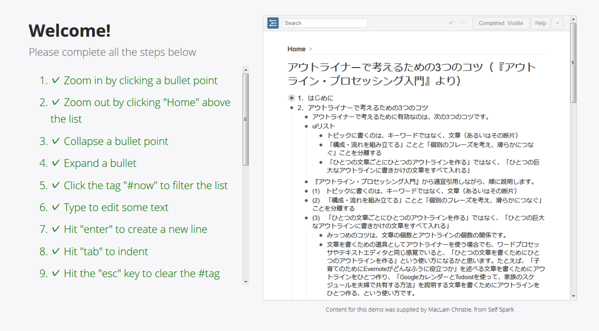
デモなので、保存はできません。でも、Exportは使えます。
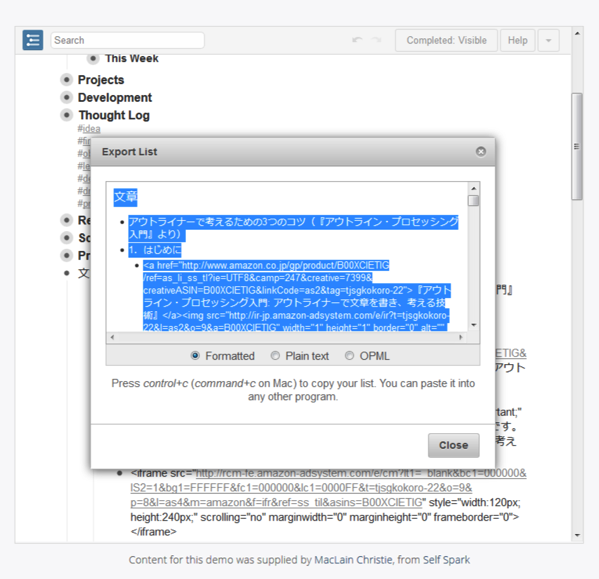
Exportが使えるということは、デモページで何らかの文章を書いて、その文章を他のツールにExportしたり、マロ。さんの知的生産の治具を使って、HTMLやマークダウン、Wordファイルなどに変換することができる、ということです。
デモページだけでも、WorkFlowyの本質的な特性を実感することはできるかと思います。WorkFlowyを使ったことがない方で、アカウントを作ることに抵抗がある方は、よろしければ、デモページをお試しください。
【関連情報】
(1) 『アウトライン・プロセッシング入門』
『アウトライン・プロセッシング入門: アウトライナーで文章を書き、考える技術』
いちばんうれしいことは、「自由なアウトライン・プロセッシング」が、たくさんの人に開かれること(『アウトライン・プロセッシング入門』を読んだ感想)
(2) アウトライナー
アウトライナーによる「大量の書きかけの文章群全体を管理する仕組み」について感じていること
粘土のようなアウトライナー、ブロックのようなEvernote。
全体としてひとつの流動的な有機体であるか否か(Evernoteとプロセス型アウトライナーの思想のちがい)
なぜ、文章書きとしての私は、アウトライナーよりもEvernoteを贔屓しているのか?
(3) WorkFlowy
スポンサードリンク
関連記事
-

-
ウェブ上に存在するWorkFlowyに関する日本語情報の時系列整理(〜2014年12月)
1.はじめに 2015年1月にWorkFlowyを使い始めたとき、ウェブ上に存在するWorkFlow
-

-
深層からのスタート(読書ノートのメモが成果物に結実するひとつのパターン)
1.WorkFlowyの階層の数をめぐるTwitterでの段差ラ部の会話 今朝、Twitterの片
-

-
好きな素材を、上達論のテキストとして使い込む
1.「上達論のテキストとしてみる習慣」という考え方 齋藤孝の『「できる人」はどこがちがうのか』に、
-

-
【2015年の読書】WorkFlowyとKindleによる読書システムの進化とその影響
2015年12月になりました。2015年最後の1ヶ月です。 2015年も、いろいろなことがあった一年
-

-
HandyFlowy機能拡張スクリプトライブラリ作成計画:HandyFlowyを世界に広げるために
1.日本に、HandyFlowy機能拡張スクリプト生態系が育った HandyFlowyを公開してから
-

-
MemoFlowyへと合流したふたつの流れについて(MemoFlowy開発チーム誕生の経緯)
2015年12月3日、MemoFlowyというアプリが公開されました。 MemoFlowy(App
-

-
【連載】WorkFlowyのテキスト入力に関するキー操作の基本(1) Enterキーの挙動
WorkFlowyは、テキストを階層構造で管理するシステムです。テキストをトピックに格納し、トピック
-

-
WorkFlowyからブログエントリをHTMLで切り取る。ハサミスクリプトirodrawEditionの導入方法と使い方(Mac)
1.WFtoHTML irodrawEdition (1) WorkFlowyでブログ原稿を書く 2
-

-
HandyFlowyのOPML機能の基本(HandyFlowy Ver.1.4)
HandyFlowyは、スマートフォンから使うWorkFlowyを快適にするアプリです。 iOS
-

-
彩郎流二毛作。知的生産の治具マクロ「WFtoMSWD.dot」で、Word文書作成プロセスから得る収穫を倍にする。
1.マロ。さんの知的生産の治具工房による新作Wordマクロ「WFtoMSWD.dot」 マロ。さんの

